HL-L8250CDN
Usein kysytyt kysymykset ja vianmääritys |
Kuinka värintiheyttä lisätään kalibroinnilla
Tulostuksen perusvärien väritiheyteen vaikuttavat myös käyttölämpötila ja ilmankosteus. Värien kylläisyyttä voi parantaa kalibroinnilla.
-
Jos tulostus tapahtuu suoratulostuksella, Windows tulostinohjaimesta tai BR-Script-tulostinohjaimesta (sekä Windows että Macintosh-ohjain), täältä näet miten kalibrointi suoritetaan ohjauspaneelista.
- Jos käytät Macintosh-tulostinajuria, täältä näet miten kalibrointi suoritetaan tilanäytöltä.
Kalibrointi ohjauspaneelista
Kalibroinnin suorittaminen ohjauspaneelista tapahtuu seuraavasti.
- Valitse nuoli ylös ja alas-näppäimillä (+ tai -) Värin korjaus (Color Correction). Paina OK.
- Valitse nuoli ylös ja alas-näppäimillä (+ tai -) Kalibrointi (Calibration). Paina OK.
- Valitse nuoli ylös ja alas-näppäimillä (+ tai -) Kalibroi (Calibrate). Paina OK.
- Valitse nuoli ylös ja alas-näppäimillä (+ tai -) Kyllä (Yes).
Jos tulostus tapahtui Windows-tulostinohjaimella ja tulostuslaadussa on jokin ongelma, tarkista Tulostusmääritykset (Printing Preferences).
- Valitse Tulostusmääritykset.
-
Valitse välilehti Lisäasetukset (Advanced) ja sieltä Muut tulostusasetukset (Other Print Options...).
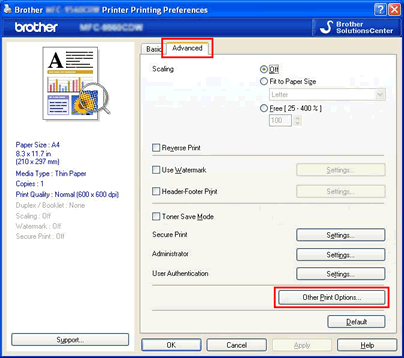
-
Kohdasta Kirjoittimen toiminto (Printer Function) valitse Värin kalibrointi ("Color Calibration"). Tarkista että valintaruutu Hae laitetiedot ("Get device data automatically") ja Käytä kalibrointitietoja ("Use calibration data") on valittu.
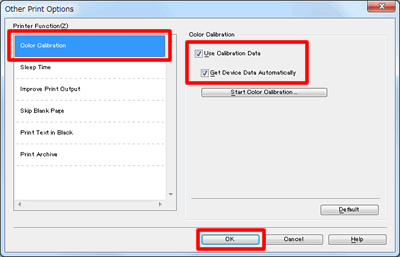
Kalibrointi tilanäytöltä:
Kalibrointi tilanäyttöohjelman (Status monitor) avulla suoritetaan seuraavasti.
-
Mac OS X 10.7.5- ja 10.8.x-käyttäjille
- Valitse System Preferences, osoita Print & Scan ja valitse laitteesi.
- Osoita Option & Supplies.... Valitse välilehti Utility ja osoita Open Printer Utility. Status Monitor -ohjelma käynnistyy.
Mac OS X 10.9.x -käyttäjille
- Valitse System Preferences, osoita Printers & Scanners ja valitse laitteesi.
- Osoita Option & Supplies.... Valitse välilehti Utility ja osoita Open Printer Utility. Status Monitor -ohjelma käynnistyy.
-
Nyt tilanäyttö on toiminnassa.
-
Osoita valikkopalkkia ja osoita Control => Color Calibration.
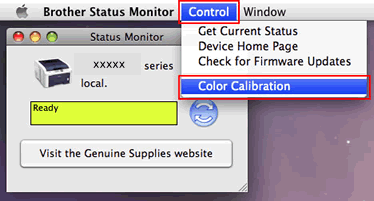
- Aukeaa ikkuna Color Calibration. Lue viestit ja osoita OK. Brother aloittaa kalibroinnin ja tulostinohjain saa väriprofiilitiedot Brotherista.